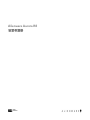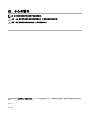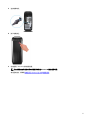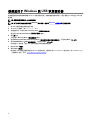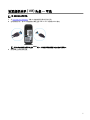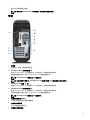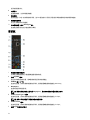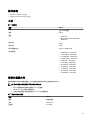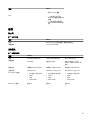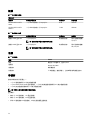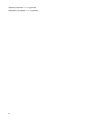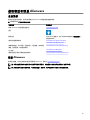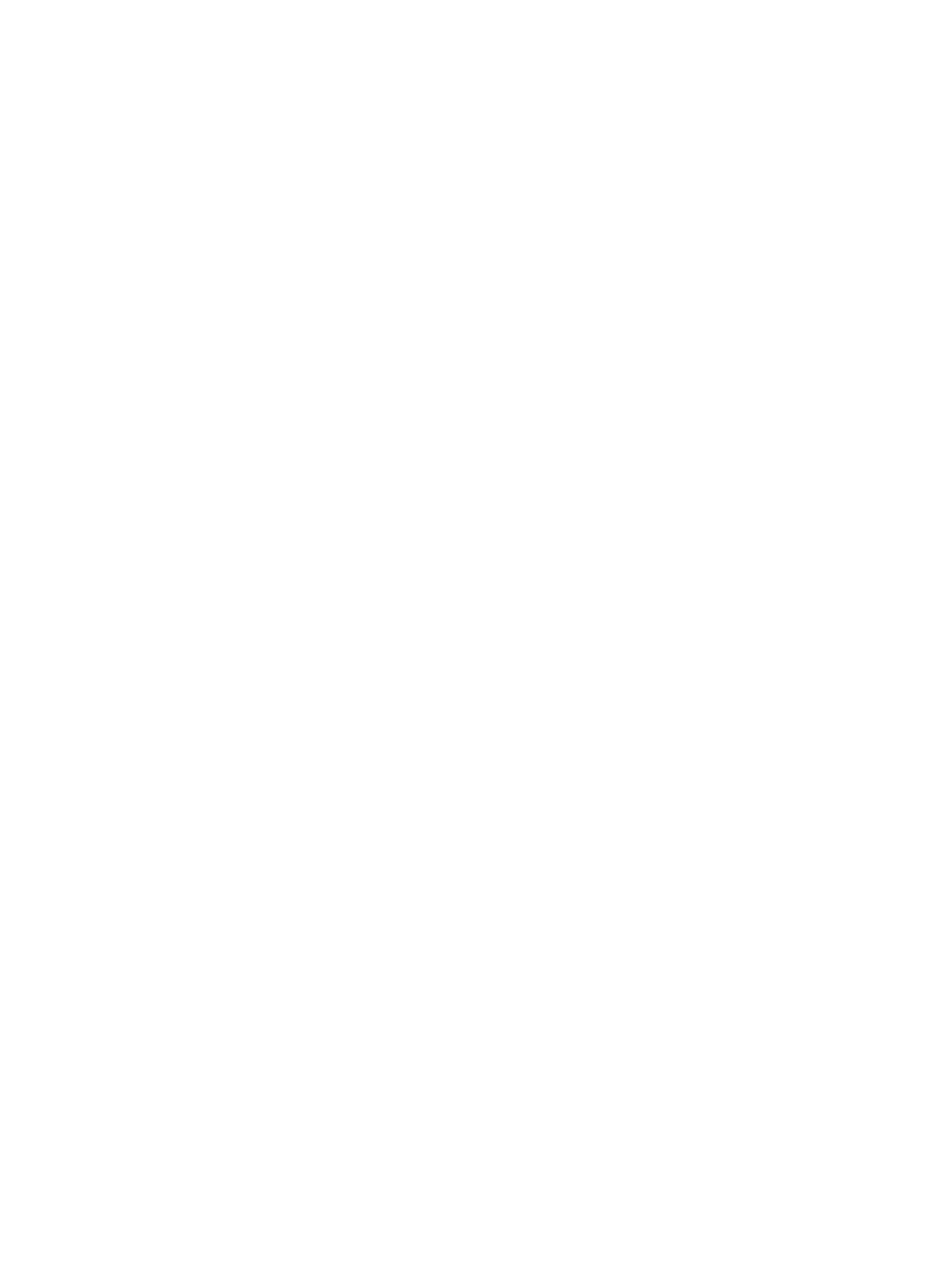
目录
设置您的计算机....................................................................................................................4
创建适用于 Windows 的 USB 恢复驱动器.......................................................................... 6
设置虚拟显示 ( VR) 头盔 — 可选.........................................................................................7
Alienware Aurora R8 的视图.............................................................................................. 8
正面....................................................................................................................................................................8
背面....................................................................................................................................................................9
背面板...............................................................................................................................................................10
Alienware Aurora R8 的规格............................................................................................ 12
尺寸和重量:.................................................................................................................................................... 12
处理器...............................................................................................................................................................12
芯片组...............................................................................................................................................................12
操作系统........................................................................................................................................................... 13
内存.................................................................................................................................................................. 13
英特尔傲腾内存................................................................................................................................................. 13
端口和接口........................................................................................................................................................14
通信.................................................................................................................................................................. 15
以太网......................................................................................................................................................... 15
无线模块......................................................................................................................................................15
视频.................................................................................................................................................................. 16
音频.................................................................................................................................................................. 16
存储时...............................................................................................................................................................16
电源额定值........................................................................................................................................................ 17
计算机环境........................................................................................................................................................ 17
获取帮助和联系 Alienware................................................................................................19
自助资源........................................................................................................................................................... 19
联系 Alienware.................................................................................................................................................. 19
3


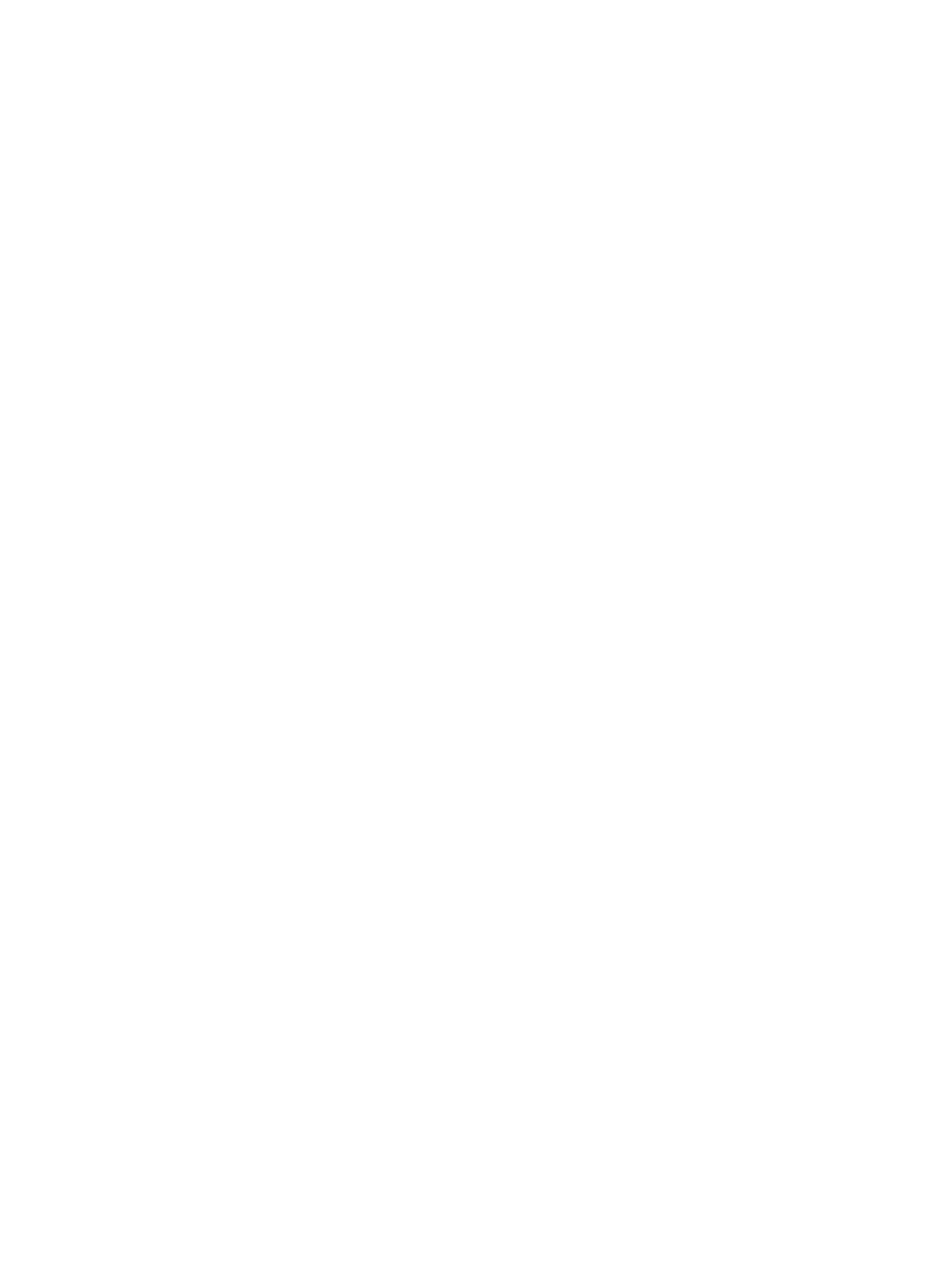














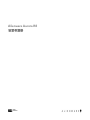 1
1
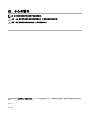 2
2
 3
3
 4
4
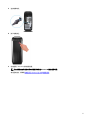 5
5
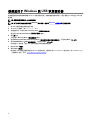 6
6
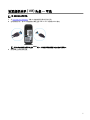 7
7
 8
8
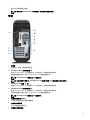 9
9
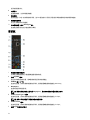 10
10
 11
11
 12
12
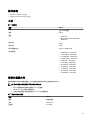 13
13
 14
14
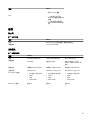 15
15
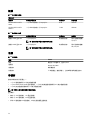 16
16
 17
17
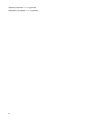 18
18
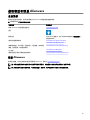 19
19